最近因为工作原因需要使用到Oracle数据库,所以必须要使用Oracle的数据库,刚好需要安装Oracle数据库在此就简单的做一下整理。Oracle的安装无论是在Windows下还是在Unix系统下都建议使用图形界面安装,这样可以具体的看到报错信息,在Windows上安装没有什么难度,安装的资料也有很多,此处就以Linux环境来说说Oracle的安装。当然在Linux上安装Oracle建议使用VNC安装以免带来不必要的问题。Oracle的安装部署配置比较复杂,大致可以分为三个部分:一、软件安装;二、数据库的建立;三、配置监听文件和本地服务;
一、软件安装
1、在开始安装前先要检查下相应的依赖包,这里要注意的是如果是在X64的系统上安装记得需要安装i686即X64系统上的X86的包,这点很重要,如果漏了Oracle是无法正常的安装的,这里pdksh没有安装没有关系,在这里已经安装了ksh就可以了
[root@localhost ~]# yum -y install binutils compat-libstdc++-33 elfutils-libelf elfutils-libelf-devel glibc glibc-common glibc-devel gcc gcc-c++ libaio-devel libaio libgcc libstdc++ libstdc++-devel make sysstat unixODBC unixODBC-devel pdksh ksh libaio.i686 glibc.i686 compat-libstdc++-33.i686 libaio-devel.i686 libgcc.i686 libstdc++.i686 unixODBC.i686 unixODBC-devel.i686
2、在解决依赖包后要先开始创建Oracle的用户、用户组以保障Oracle的正常安装
[root@localhost ~]# groupadd oinstall
[root@localhost ~]# groupadd dba
[root@localhost ~]# useradd -g oinstall -G dba oracle
[root@localhost ~]# passwd oracle
3、在Oracle的用户和用户组都配置好了后,现在就可以配置系统的limits的配置文件
[root@localhost ~]# vim /etc/security/limits.conf
…略…
oracle soft nproc 2047
oracle hard nproc 16384
oracle soft nofile 1024
oracle hard nofile 65536
oracle soft stack 10240
4、修改内核变量配置文件
[root@localhost ~]# vim /etc/sysctl.conf
fs.aio-max-nr = 1048576
fs.file-max = 6815744
kernel.shmall = 2097152
#kernel.shmmax = XXXXXXXXXX #共享内存字节数(一般75%物理内存,此变量要根据实际情款修改)
kernel.shmmni = 4096
kernel.sem = 250 32000 100 128
net.ipv4.ip_local_port_range = 9000 65500
net.core.rmem_default = 262144
net.core.rmem_max = 4194304
net.core.wmem_default = 262144
net.core.wmem_max = 1048586
[root@localhost ~]# sysctl -p
5、配置Oracle用户的环境变量配置文件
[root@localhost ~]# su - oracle
[oracle@localhost ~]$ vim .bash_profile
…略…
export ORACLE_BASE=/usr/local/u01/oracle
export ORACLE_HOME=/usr/local/u01/oracle/product/11.2.0/dbhome_1
export ORACLE_SID=u01
export NLS_LANG="american_america.ZHS16GBK"
export NLS_DATE_FORMAT="YYYY-MM-DD HH24:Mi:SS"
export LD_LIBRARY_PATH=$ORACLE_HOME/lib
export PATH=$ORACLE_HOME/bin:$PATH
PATH=$PATH:$HOME/bin
export PATH
[root@localhost ~]# mkdir -p /usr/local/u01/oracle && chown -R oracle:oinstall /usr/local/u01/oracle
[root@localhost ~]# mkdir -p /usr/local/u01/oraInventory && chown -R oracle:oinstall /usr/local/u01/oraInventory
[oracle@localhost ~]$ env | grep ORA
ORACLE_SID=u01
ORACLE_BASE=/usr/local/u01/oracle
ORACLE_HOME=/usr/local/u01/oracle/product/11.2.0/dbhome_1
这样就配置好了Oracle的环境变量及目录文件,在配置好以上的环境后Oracle的前期准备工作就做好了,此时Oracle的安装建议使用VNC远程,使用图形界面安装,至于远程的部分可以参看 ,此处就不做过多的赘述了。
6、安装Oracle
[root@localhost 桌面 ]# xhost +#这里要注意使用xhost不然会出现no protocol specified oracle问题
[root@localhost 桌面 ]# su - oracle
[oracle@localhost ~]$ LANG=en_US.UTF-8#改成英文,不然可能安装包内会缺少中文字体
[oracle@localhost ~]$ cd /usr/local/src/oracle/database
[oracle@localhost database]$ ./runInstaller
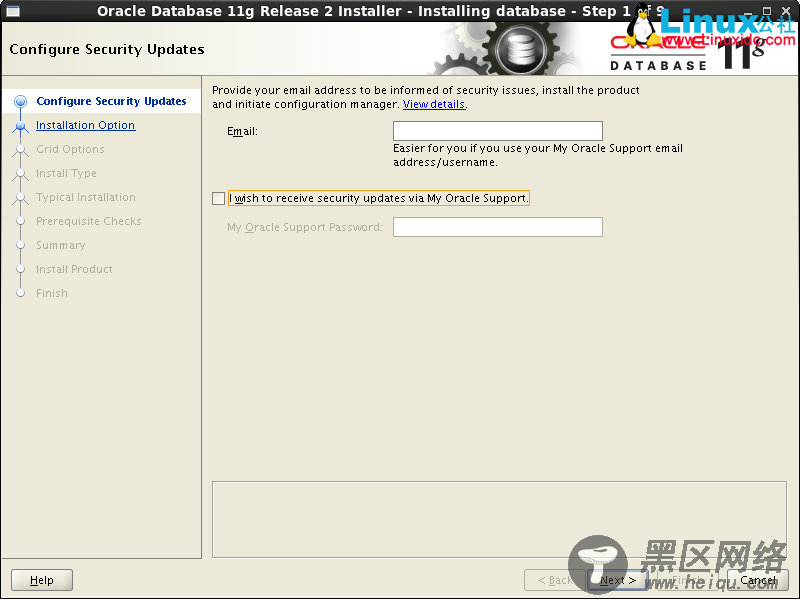
这里把钩去掉,不需要填写邮件
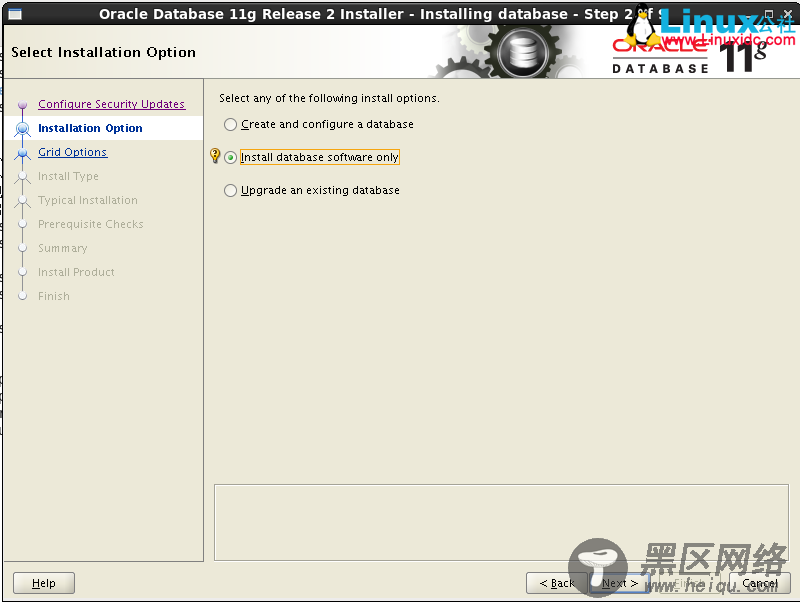
这里要选择第二个选项
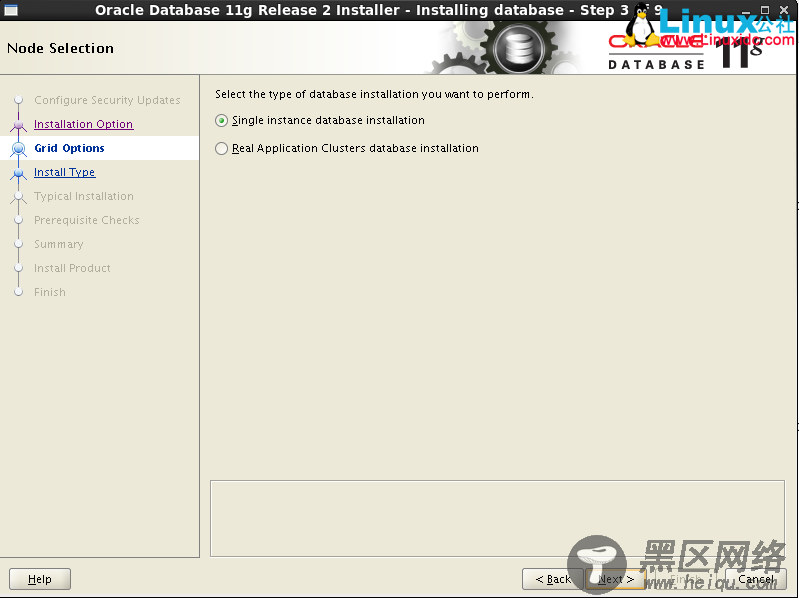
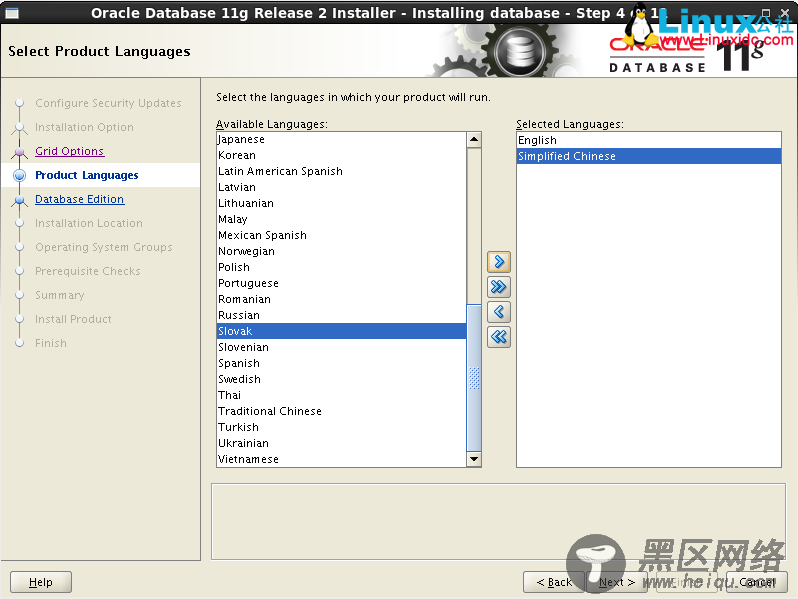
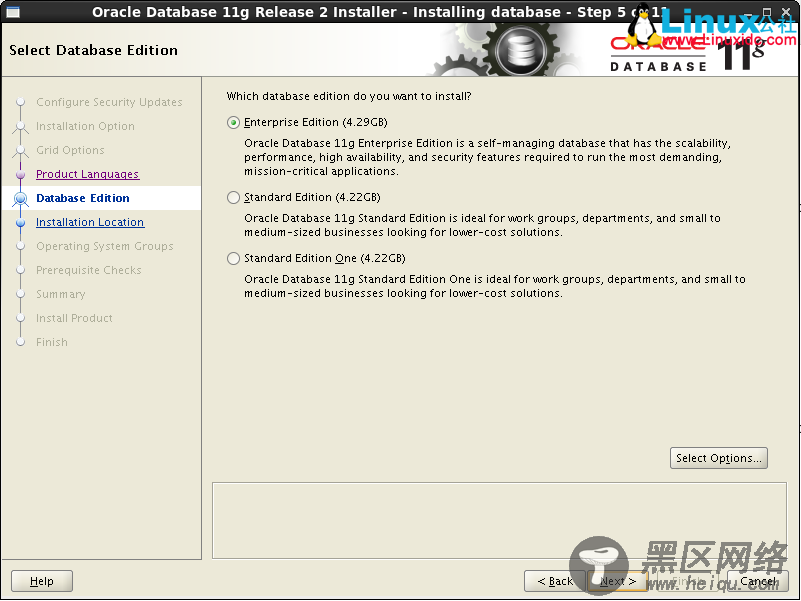
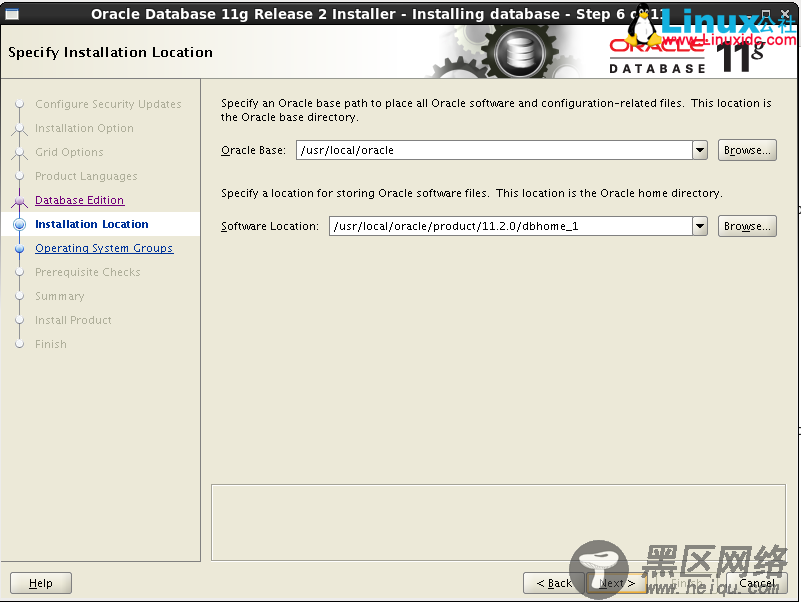
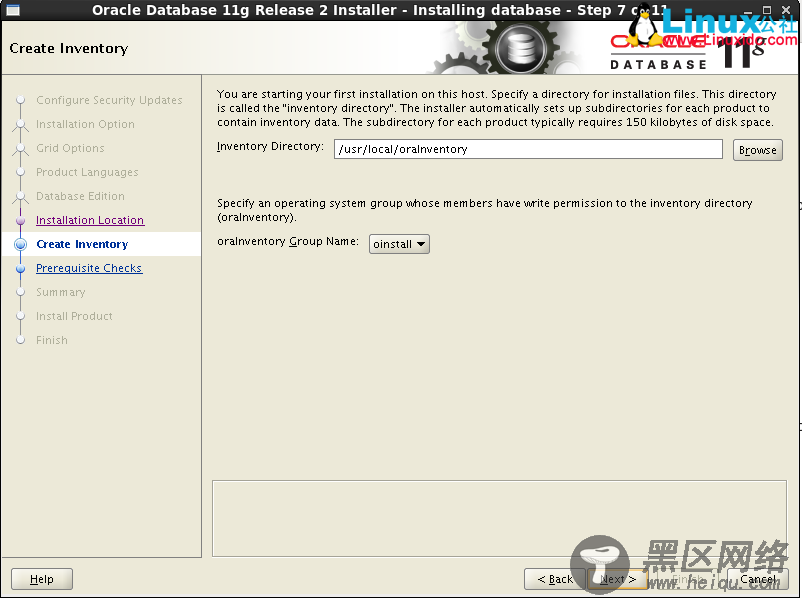
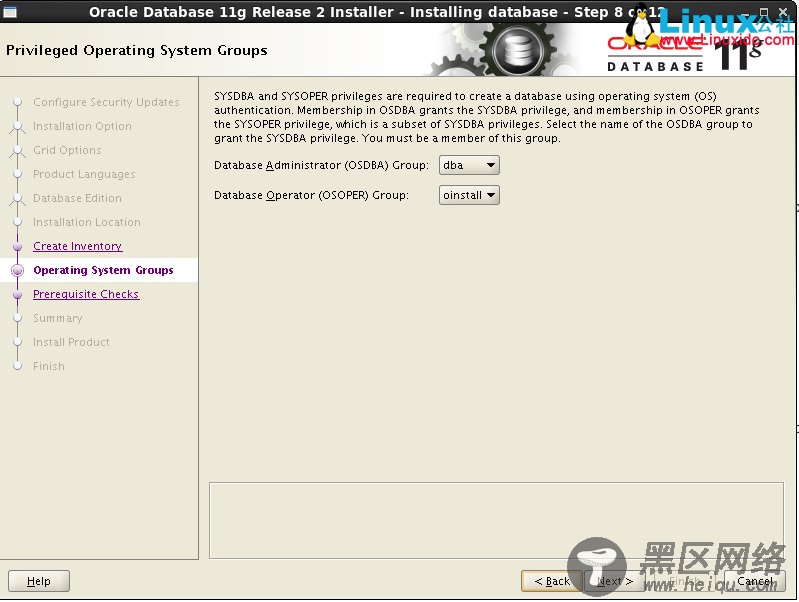

这里需要勾起忽略错误,因为这里是找不到i386的包,X64的包实际是使用的是i686
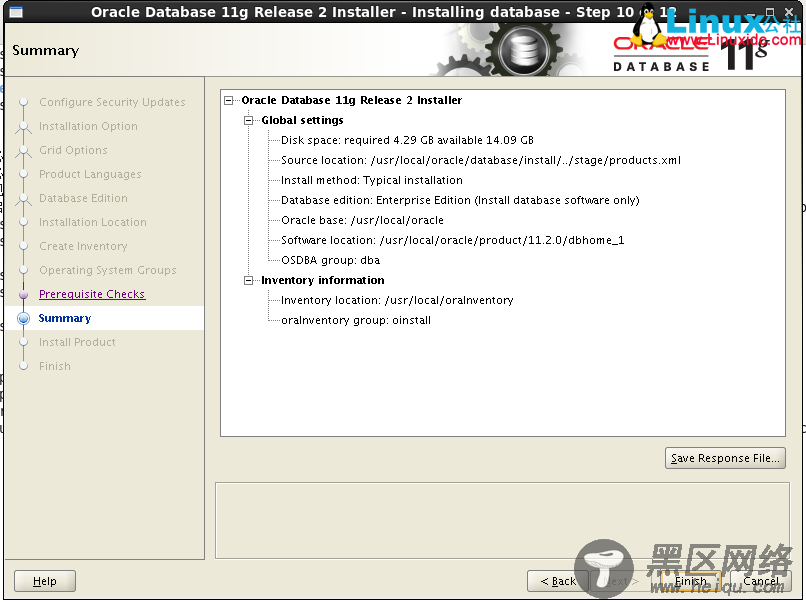
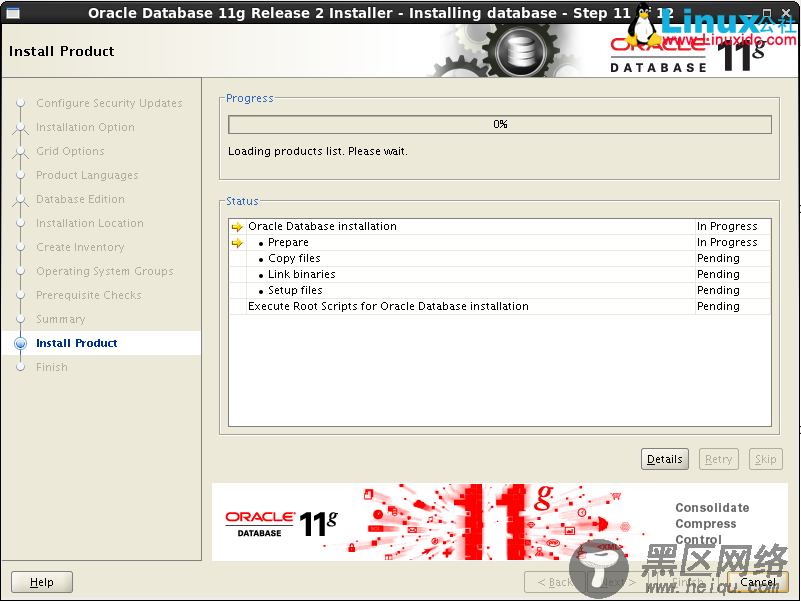
这里要注意的是系统中的/tmp目录一定要有1GB以上,这样才能正常的安装,不然很多Oracle的临时文件都无法存放
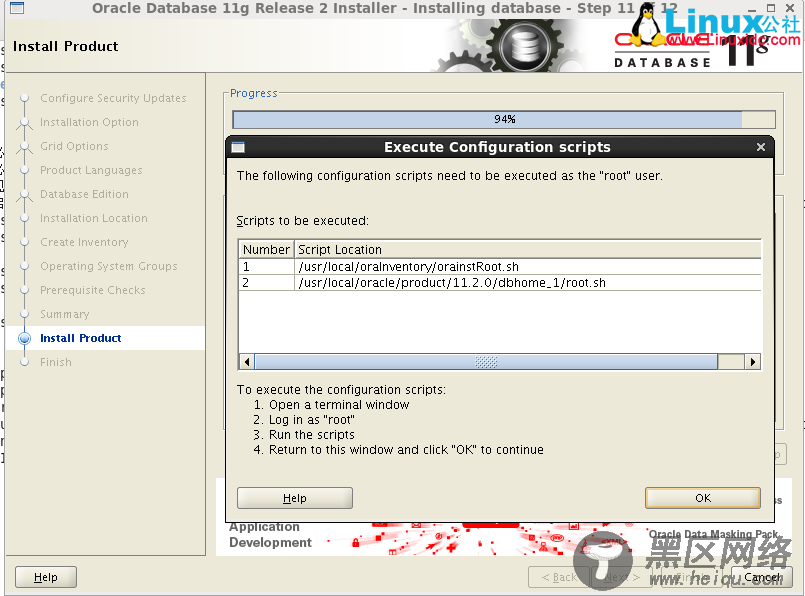
到此,就根据提示操作就可以完成Oracle的软件安装的部分就完成了,这里提示说要用root用户执行2个shell脚本,那就根据实际情况执行一下


